X
Questo articolo è stato scritto in collaborazione con il nostro team di editor e ricercatori esperti che ne hanno approvato accuratezza ed esaustività.
Il Content Management Team di wikiHow controlla con cura il lavoro dello staff di redattori per assicurarsi che ogni articolo incontri i nostri standard di qualità.
Questo articolo è stato visualizzato 1 887 volte
Questo articolo spiega come controllare la versione del kernel del proprio dispositivo Android nell'app delle "Impostazioni".
Passaggi
-
1
-
2Scorri verso il basso e tocca Informazioni su. Questa opzione permette di aprire una sezione che mostra tutti i dettagli in merito al software e all'hardware del dispositivo Android.
- A seconda del dispositivo e della versione del software, questa opzione potrebbe anche essere chiamata "Informazioni sul dispositivo", "Informazioni sul telefono" o "Informazioni sul tablet".
-
3Tocca Informazioni sul software. Si aprirà una pagina che ti mostrerà informazioni dettagliate sul software.
- Su alcuni dispositivi il menu "Informazioni su" mostra una lista dettagliata che racchiude tutte le informazioni sul software e sull'hardware all'interno della stessa pagina. In tal caso puoi saltare questo passaggio.
-
4Scorri verso il basso e cerca la casella intitolata "Versione kernel". Questa sezione mostra la versione del kernel del dispositivo.
- Se non la vedi nel menu delle informazioni sul software, tocca "Altro". Potrai così visualizzare altre opzioni, fra cui la versione del kernel.
Pubblicità
Informazioni su questo wikiHow
Pubblicità

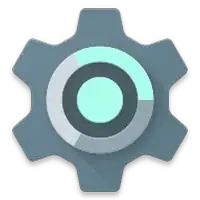





















Il Content Management Team di wikiHow controlla con cura il lavoro dello staff di redattori per assicurarsi che ogni articolo incontri i nostri standard di qualità. Questo articolo è stato visualizzato 1 887 volte